第20讲 带列表视图的数据浏览窗体实例
- 格式:ppt
- 大小:137.00 KB
- 文档页数:12
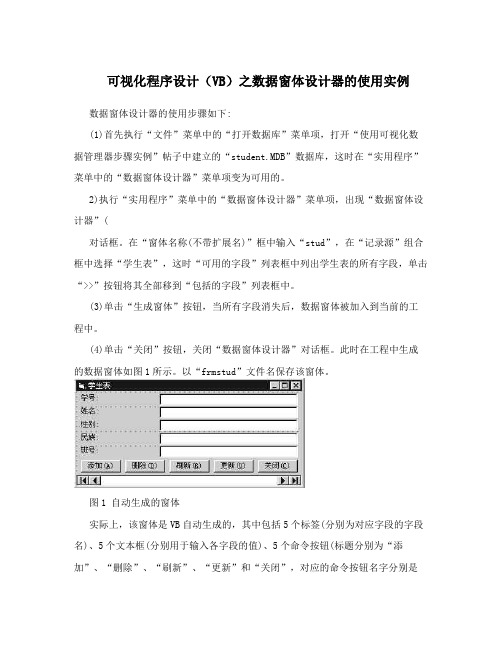
可视化程序设计(VB)之数据窗体设计器的使用实例数据窗体设计器的使用步骤如下:(1)首先执行“文件”菜单中的“打开数据库”菜单项,打开“使用可视化数据管理器步骤实例”帖子中建立的“student.MDB”数据库,这时在“实用程序”菜单中的“数据窗体设计器”菜单项变为可用的。
2)执行“实用程序”菜单中的“数据窗体设计器”菜单项,出现“数据窗体设计器”(对话框。
在“窗体名称(不带扩展名)”框中输入“stud”,在“记录源”组合框中选择“学生表”,这时“可用的字段”列表框中列出学生表的所有字段,单击“>>”按钮将其全部移到“包括的字段”列表框中。
(3)单击“生成窗体”按钮,当所有字段消失后,数据窗体被加入到当前的工程中。
(4)单击“关闭”按钮,关闭“数据窗体设计器”对话框。
此时在工程中生成的数据窗体如图1所示。
以“frmstud”文件名保存该窗体。
图1 自动生成的窗体实际上,该窗体是VB自动生成的,其中包括5个标签(分别为对应字段的字段名)、5个文本框(分别用于输入各字段的值)、5个命令按钮(标题分别为“添加”、“删除”、“刷新”、“更新”和“关闭”,对应的命令按钮名字分别是cmdAdd,cmdDelete,cmdRefresh,cmdUpdate和cmdClose)和一个Data控件(名字为Data1,Data控件在下节中介绍)。
在这些命令按钮上分别设计以下Click事件过程:Private Sub cmdAdd_Click()Data1.Recordset.AddNewEnd SubPrivate Sub cmdDelete_Click()'如果删除记录集的最后一条记录'记录或记录集中唯一的记录Data1.Recordset.DeleteData1.Recordset.MoveNextEnd SubPrivate Sub cmdRefresh_Click()'这仅对多用户应用程序才是需要的Data1.RefreshEnd SubPrivate Sub cmdUpdate_Click()Data1.UpdateRecordData1.Recordset.Bookmark = stModifiedEnd SubPrivate Sub cmdClose_Click()Unload MeEnd Sub(5)单击“工程”菜单中的“工程1属性”菜单项,出现“工程属性”对话框。

窗 体一.认识窗体:(一)窗体是应用程序和用户之间的接口,是创建数据库应用系统最基本的对象。
(二)窗体的作用:(1)输入、编辑、显示和打印数据;控制应用程序流程。
(三)窗体包括两部分内容:提示信息和要处理的记录; (四)窗体本身不存储数据,仅提供一个操作界面;二.窗体的类型:1.纵栏式窗体: 2.表格式窗体:3.数据表窗体:主要用来作为一个窗体的子窗体。
4.主/子窗体:三.窗体的视图:1.“设计”视图:是创建和修改窗体的窗口。
2.“窗体”视图:是用于输入、修改和查看数据的窗口。
四.创建窗体:使用向导创建窗体:自动创建窗体:灵活、方便,但不能满足更为复杂的要求。
如:以“选课成绩”表创建数据表式窗体。
“选课成绩” 窗体向导:可以灵活、全面的控制数据来源与窗体格式。
(一)创建基于单一数据源的窗体:如:使用“窗体向导”创建纵栏式窗体,显示“课程表”中所有的字段。
“课程表” (二)创建基于多个数据源的窗体:(主/子窗体)如:以“学生表”和“选课成绩”表为数据源,创建嵌入式的主子窗体。
“学生表1 选课成绩1” 如:以“学生表”和“选课成绩”表为数据源,创建链接式的主子窗体。
“学生表2 选课成绩2” 如:将“选课成绩”窗体设置为“课程表”窗体的子窗体。
创建图表窗体:(一)创建数据透视表窗体:如:以“教师”表为数据源,创建计算各系不同职称人数的数据透视表窗体。
(二)创建数据透图表窗体:如:以“教师”表为数据源,创建计算各系不同职称人数的数据透视图窗体。
(三)创建图表窗体:如:以“教师”表为数据源,创建图表窗体,统计并显示各系不同职称人数。
5.图表窗体:6.数据透视表窗体: 7.数据透视图窗体:五.设计窗体:(一)窗体设计视图的组成部分与操作:组成:(1).主体(2).窗体页眉(3).窗体页脚操作:(4).节的添加与删除。
.工具箱:用于添加控件;(二)常用的控件:窗体是由各种控件对象组成,常用控件对象如下:1.标签控件:用来在窗体或报表上显示说明文字;2.文本框控件:用来显示、输入或编辑数据,是一种交互式控件,可以在内写计算表达式;3.复选框:方形形式,主要用于实现多选,打钩状态为True;4.选项按扭:圆圈形式,主要用于单选,实心点状态为True;5.切换按扭:有按下和弹起两种状态;按下为True6.选项组控件:标签、组框与(复选框、选项按扭、切换按扭)的组合;7.列表框:用户只能从列表框中选择值,而不能输入新值;8.组合框:用户既可以选择值,也可以输入新值;9.命令按扭:可以执行某项操作;如:确定、取消、关闭、添加记录、删除记录、退出。

excel用户窗体实例Excel用户窗体是一种可以为Excel工作表添加交互功能的工具。
用户窗体可以让用户输入数据、选择选项、进行计算等操作。
它通过创建表单,使用各种控件和VBA代码来实现功能,为Excel增添了更多的灵活性和交互性。
在本文中,我将通过一个简单的例子来介绍Excel用户窗体的实例。
假设我们要创建一个身份证号码生成器,用户可以通过输入姓名和出生日期来生成对应的身份证号码。
首先,打开Excel并创建一个新的工作表。
在工作表中,我们需要创建一个按钮控件,以及一些文字标签和文本框控件来接收用户输入。
点击“开发工具”选项卡,然后点击“插入”下拉菜单中的“按钮”控件。
在工作表上绘制一个按钮的区域。
在按钮上右键单击,选择“属性”。
在按钮属性对话框中,我们需要设置按钮的名称。
将按钮的名称设置为“btnGenerate”,这个名称将在后面的VBA代码中使用。
接下来,创建一些文字标签和文本框控件来接收用户的输入。
选择“开发工具”选项卡中的“插入”下拉菜单中的“标签”和“文本框”控件,然后在工作表上绘制它们。
为每个标签和文本框控件设置相应的名称和提示信息。
例如,我们可以将姓名标签命名为“lblName”,并将提示信息设置为“请输入姓名”;将出生日期标签命名为“lblDOB”,并将提示信息设置为“请输入出生日期”。
现在我们已经创建了所有必要的控件,我们需要编写VBA代码来实现身份证号码的生成。
在Excel中,按下“Alt + F11”快捷键打开VBA编辑器。
在VBA编辑器中,选择左侧的“工作表对象”下拉菜单,并找到我们创建的工作表。
在工作表对象的事件窗口中,选择“btnGenerate”的“点击”事件。
在该事件中编写VBA代码。
在按钮的“点击”事件中,我们需要获取用户输入的姓名和出生日期,然后通过算法生成身份证号码,最后将结果显示在工作表中。
以下是一个示例VBA代码:```Private Sub btnGenerate_Click()Dim name As StringDim dob As DateDim id As String' 获取用户输入name = Me.txtName.Valuedob = Me.txtDOB.Value' 生成身份证号码id = GenerateID(name, dob)' 将结果显示在单元格中Me.Range("A1").Value = idEnd SubFunction GenerateID(name As String, dob As Date) As String' 在这里编写算法来生成身份证号码End Function```在上面的代码中,我们定义了一个名为`GenerateID`的函数来生成身份证号码,该函数的参数为姓名和出生日期。

excel vba窗体设计实例Excel VBA窗体设计实例Excel是一款功能强大的电子表格软件,它不仅可以进行数据的处理和分析,还可以通过VBA编程语言进行自动化操作。
在Excel中,我们经常需要与用户进行交互,输入或获取数据,这时就可以使用VBA窗体设计来实现。
VBA窗体设计是一种基于用户界面的设计方法,可以通过创建各种控件和设置属性来实现与用户的交互。
下面,我们将介绍几个常见的VBA窗体设计实例,帮助读者更好地理解和应用这一技术。
1. 输入数据窗体在许多情况下,我们需要用户输入数据,然后进行处理和分析。
使用VBA窗体设计,我们可以创建一个输入数据窗体,让用户方便地输入各种信息。
例如,可以创建一个学生信息输入窗体,包括姓名、年龄和成绩等字段,用户可以在窗体中输入这些信息,然后点击确定按钮进行保存或处理。
2. 数据展示窗体有时,我们需要将数据以较为直观的方式展示给用户。
使用VBA窗体设计,我们可以创建一个数据展示窗体,将数据以表格、图表或其他形式展示出来。
例如,可以创建一个销售数据展示窗体,将销售额按照月份进行统计,并以柱状图的形式展示出来,让用户更清楚地了解销售情况。
3. 文件操作窗体在Excel中,我们经常需要进行文件的打开、保存和导出等操作。
使用VBA窗体设计,我们可以创建一个文件操作窗体,让用户方便地进行这些操作。
例如,可以创建一个文件选择窗体,用户可以在窗体中选择要打开或保存的文件,然后通过VBA代码实现相应的操作。
4. 设置窗体有时,我们需要允许用户自定义一些参数或设置,以满足不同的需求。
使用VBA窗体设计,我们可以创建一个设置窗体,让用户方便地进行参数或设置的修改。
例如,可以创建一个打印设置窗体,用户可以在窗体中选择纸张大小、打印方向等参数,然后通过VBA代码将这些设置应用到打印操作中。
5. 消息提示窗体在程序运行过程中,我们经常需要向用户发送一些提示或警告信息。
使用VBA窗体设计,我们可以创建一个消息提示窗体,将这些信息以弹窗的形式展示给用户。


C#数据表格(DataGridView)控件的应⽤案例我们通过⼀个完整的实例来实现课程信息管理功能的操作,包括查询、修改、删除课程信息的操作。
为了简化实例,添加课程信息的操作直接在 SQL Server 数据库中完成。
下⾯分⼏个步骤完成。
1) 创建课程信息表创建课程信息表的 SQL 语句如下。
use test;create table course(id int primary key identity(1,1),name varchar(20),credit numeric(3,1),remark varchar(50));向表中添加数据的语句如下。
insert into course (name, credit, remark) values ('计算机基⽯ ' , 2, '⽆');insert into course (name, credit, remark) values ('C# 程序开发', 2.5 , '机房授课');insert into course (name, credit, remark) values ('数据库原理',1,'⽆');insert into course (name, credit, remark) values ('体育',1,'⽆');insert into course (name, credit, remark) values ('职业素养培训',0.5,'⽆');在 SQL Server 中执⾏上述 SQL 语句即可完成课程信息表(course)的创建和数据的添加。
2) 课程信息管理界⾯的设计在课程信息管理界⾯中提供了 DataGridView 控件⽤于显⽰课程信息,并提供了根据课程名称查找课程信息、修改以及删除的功能。
一.概述作为数据管理程序,统计和查询功能是非常重要的。
否则,就和电子表格没有区别了。
所以,在每个ACCESS程序中都不可能缺少查询的功能。
本文的目的是由浅入深的介绍几种最常用的利用主/子窗体来实现查询的方法,使初学者和有一定VBA基础的人可以更好的使用窗体查询这种手段。
附件中的窗体“常用窗体查询0.MDB”,仅包含3个数据表、1个查询和以这个查询为数据源的报表。
是为了大家根据后面学习的内容作练习用的。
我们先看查询中的数据:书籍编号书名类别作者出版社单价进书日期22 CHIP-01-08 报刊电子计算机与外部设备期刊社电子计算机与外部设备¥16.80 2001-9-2825 电脑新时代-6光盘光盘UNKNOWN 电脑新时代¥5.00 2002-7-8 27 学电脑-7光盘光盘UNKNOWN 人民邮电¥5.00 2002-7-1328 CHIP-02-07光盘光盘电子计算机与外部设备杂志社电子计算机与外部设备¥5.00 2002-7-1316 MCSE学习指南书籍Syngress Media公司人民邮电¥62.00 2001-9-2817 局域网原理与架设技术内幕大公开书籍蔡昌均中国青年¥69.00 2001-9-2819 AccessVBA基础书籍EvanCallahan 人民邮电¥39.00 2001-9-2820 中文版Access2001一册通书籍赵琳等人民邮电¥42.00 2001-9-2821 VISUALBASIC5.0教程书籍SteveBrown 电子工业¥28.00 2001-9-2823 中文版VisualBasic5.0程序员指南书籍microsoft 中国青年¥70.00 2001-9-2824 Access中文版开发指南书籍Alison Balter 人民邮电¥128.00 2002-2-1629 Access 2002数据库系统开发实例导航书籍桂思强中国铁道¥25.00 2003-3-1030 中国名陵——集中华古代名陵之大成书籍罗哲文等百花文艺¥14.00 2003-5-2031 边缘部落——福音谷书籍林茨(撰文摄影)河北教育¥27.00 2003-5-20 为了比较有代表性,这个查询中包含多种字段类型:数字类型:【书籍编号】、【单价】字符类型:【书名】、【类别】、【作者】、【出版社】日期类型:【进书日期】在多条件查询中,我们会使用除了【书籍编号】之外的其他字段作为查询条件。
VBA窗体之ListView控件的基本应用VBA实例教程除非注明,文章均为战战如疯原创,转载请保留链接: /cat1/295.html,VBA交流群273624828。
今天我们来看一下VBA窗体中的ListView控件的基本用法。
ListView控件的最基本用法是在窗体中以表格形式显示数据,是应用非常广泛的一个窗体控件。
控件工具箱在初始状态下是没有ListView 控件的,需要我们在工具-附加控件中勾选"Microsoft ListView Control,Version 6.0",这样ListView控件就会显示在控件工具箱中了。
ListView分为表头和数据两部分,而数据部分的第一列和其他列又是分开的,需要用不同的方式来访问。
假设我们在Sheet1中有一个5行4列的表格,现在我们看下怎样将这个表格中的数据导入到ListView 控件中。
下面我们先来看怎样给ListView控件添加表头。
有两种方法,先来看第一种Private Sub UserForm_Initialize()ListView1.ColumnHeaders.Add 1, "A","姓名", ListView1.Width / 4,lvwColumnLeft '列数,key,text,宽度,对齐方式,图片ListView1.ColumnHeaders.Add 2, "B","性别", ListView1.Width / 4,lvwColumnCenterListView1.ColumnHeaders.Add 3, "C","年龄", ListView1.Width / 4,lvwColumnCenterListView1.ColumnHeaders.Add 4, "D","住址", ListView1.Width / 4,lvwColumnCenterListView1.View = lvwReport '显示方式ListView1.FullRowSelect = False '是否整行选取ListView1.Gridlines = True '是否显示表格线End Sub添加表头的第一种方法是用ColumnHeaders.Add的方法,该方法包括6个参数,比如上面第一行代码中1代表第一列,"A"是该列的一个简称(不写也可以),“姓名”是要显示的文字,下一个参数是宽度,这里我们一共4列,所以第一列宽度设为控件宽度(ListView1.Width)的1/4,第5个参数是对齐方式,其中第一列必须是左对齐的,其他列可以设置左右或居中对齐,第6个参数是图标索引,我们后面再讲,这里其中所有的参数都是可省略的,一般写上显示的文字和宽度即可。